Създаване/редактиране на PDF файлове
Можете да създавате PDF файлове от изображения, записани на компютър. Можете също така да добавяте, изтривате или пренареждате страниците в създадени PDF файлове.
 Важно
Важно
- Можете да създавате или редактирате до 99 страници наведнъж в даден PDF файл.
- Поддържат се само PDF файловете, създадени в My Image Garden или IJ Scan Utility. PDF файлове, създадени или редактирани с други приложения, не се поддържат.
 Забележка
Забележка
- Предоставените за избор формати са PDF, JPEG, TIFF и PNG.
-
Когато е избран защитен с парола PDF файл, е необходимо да въведете паролата.
-
 Важно
Важно- Не можете да използвате изображения, чийто брой пиксели във вертикална или хоризонтална посока е 10501 или повече.
-
Щракнете върху Създ./ред. на PDF файл (Create/Edit PDF File) в долната част на екрана.
Изгледът преминава на Създ./ред. на PDF файл (Create/Edit PDF File).
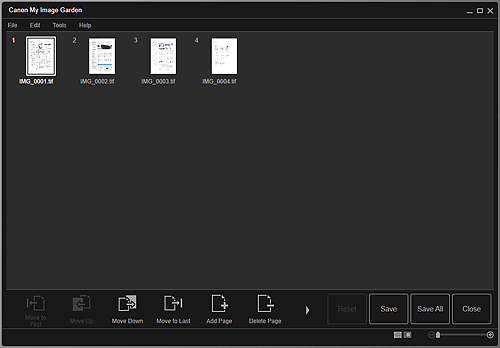
-
Добавяйте или изтривайте страници, ако е необходимо.
При добавяне на съществуващи изображения или PDF файлове:
Щракнете върху Добавяне на страница (Add Page) в долната част на екрана. След извеждане на диалоговия прозорец Отваряне (Open) изберете изображенията или PDF файловете, които искате да добавите, след което щракнете върху Отваряне (Open).
При изтриване на страници:
Изберете изображенията, след което щракнете върху Изтриване на страница (Delete Page) в долната част на екрана.
-
Променете реда на страниците, ако е необходимо.
Можете да променяте реда на страниците, като щракнете върху дадена страница, след което използвате някоя от опциите Преместване до първата (Move to First), Преместване нагоре (Move Up), Преместване надолу (Move Down) или Преместване до послед. (Move to Last) в долната лява част на екрана.
Можете също така да промените реда на страниците чрез плъзгане и пускане на дадена страница на желаното от вас място.
-
Щракнете върху Запамет. (Save) или Зап. вс. (Save All).
При записване само на избраните страници:
Щракнете върху Запамет. (Save), за да се покаже диалоговият прозорец Запамет. (Save).
При записване на всички страници:
Щракнете върху Зап. вс. (Save All), за да се покаже диалоговият прозорец Запамет. (Save).
-
Укажете настройките за записване.
 Важно
Важно-
Ако се редактира защитен с парола PDF файл, паролите ще се изтрият. Възстановете паролите в диалоговия прозорец Запамет. (Save).
-
-
Щракнете върху Запамет. (Save).
PDF файловете ще се запишат и изгледът Създ./ред. на PDF файл (Create/Edit PDF File) ще се появи отново.
-
Щракнете върху Затваряне (Close).
Изгледът Създ./ред. на PDF файл (Create/Edit PDF File) ще се затвори.
Знакът
 (PDF) се показва в горната лява част на миниатюрите на записаните PDF файлове.
(PDF) се показва в горната лява част на миниатюрите на записаните PDF файлове.

